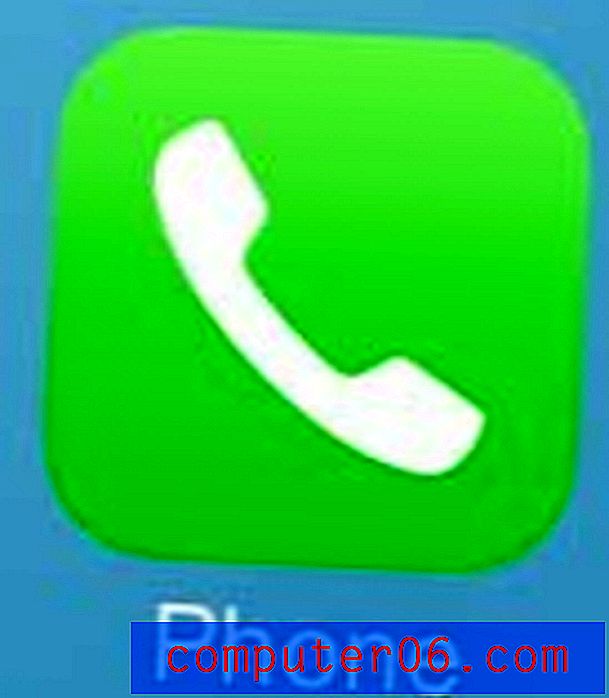Jak učinit Spotify Playlist veřejným na iPhone
Kroky v tomto článku vám ukážou, jak zveřejnit seznam skladeb Spotify prostřednictvím aplikace Spotify na vašem iPhone. Tyto kroky stručně popisujeme v horní části tohoto článku, poté pokračujeme níže s dalšími informacemi, včetně obrázků pro každý z těchto kroků.
- Otevřete Spotify .
- Klepněte na kartu Vaše knihovna .
- Vyberte kartu Seznamy skladeb .
- Vyberte seznam skladeb, který chcete zveřejnit.
- Klepněte na tři tečky vpravo nahoře.
- Vyberte možnost Zveřejnit.
Pokud máte seznam skladeb, který jste strávili spoustou času zdokonalováním, můžete ho sdílet se světem. Spotify zahrnuje do svých výsledků vyhledávání seznamy skladeb, takže pokud je seznam skladeb viditelný pro ostatní lidi, je možné jej sledovat a sdílet také v seznamu skladeb, který jste dali dohromady.
Ale ne všechny seznamy skladeb v Spotify jsou veřejné, protože seznam skladeb může být také soukromý a viditelný pouze pro osobu, která jej vytvořila. Pokud máte seznam skladeb, na který jste hrdí a chtěli byste, aby jej našli ostatní, zjistěte, jak tento seznam videí zveřejnit v aplikaci Spotify pro iPhone.
Jak zveřejnit seznam skladeb v Spotify na iPhone
Kroky v tomto článku byly provedeny na Apple iPhone 7 Plus v iOS 11.3.2. Používám nejnovější verzi aplikace Spotify, která byla k dispozici v době psaní tohoto článku. Uvědomte si, že zveřejněním seznamu skladeb budou ostatní uživatelé Spotify moci tento seznam najít ve výsledcích vyhledávání a uvidí také vaše uživatelské jméno Spotify.
Krok 1: Otevřete aplikaci Spotify .

Krok 2: Klepněte na kartu Knihovna v pravém dolním rohu obrazovky.
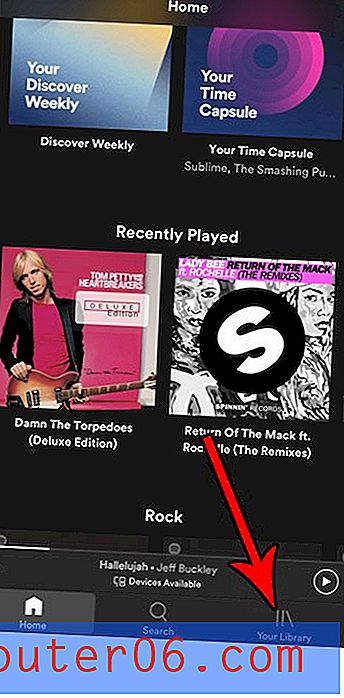
Krok 3: Vyberte možnost Seznamy skladeb .
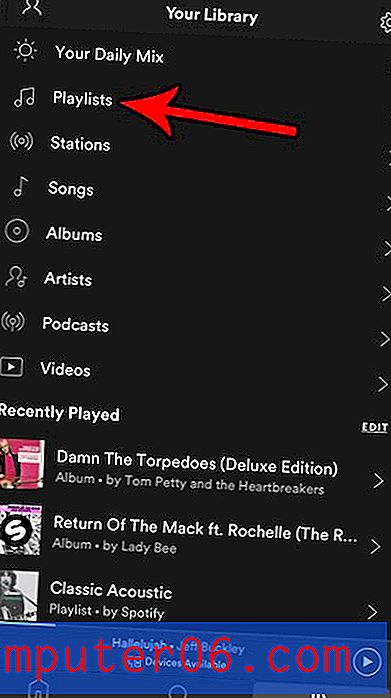
Krok 4: Vyberte seznam skladeb, který chcete zveřejnit.
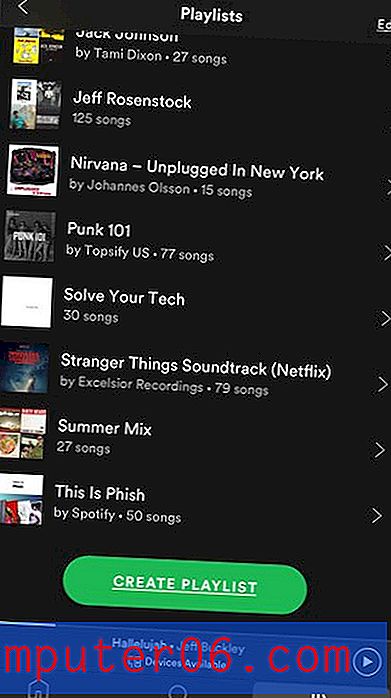
Krok 5: Klepněte na tři tečky v pravém horním rohu obrazovky.
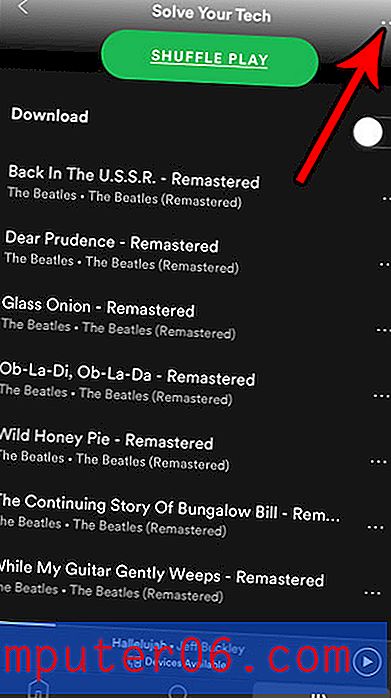
Krok 6: Vyberte možnost Zveřejnit. Pokud místo toho uvidíte možnost Utajit, je tento seznam již veřejný a je k dispozici ostatním.
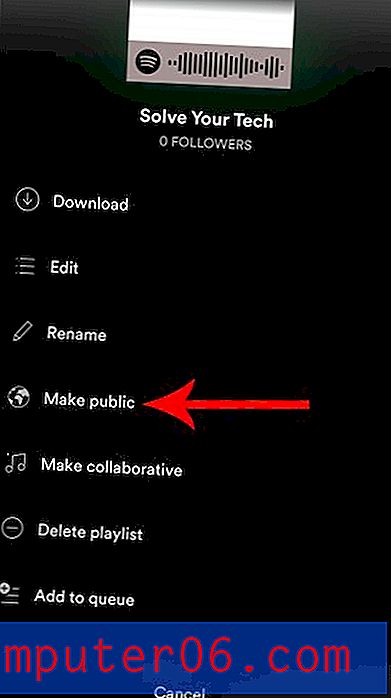
Tato možnost bude k dispozici v každém seznamu skladeb, který jste sami vytvořili, ať už se jedná o nový seznam skladeb nebo ten, který jste vytvořili dávno.
Pokud používáte stolní aplikaci Spotify v počítači PC nebo Mac, můžete také seznam skladeb zveřejnit odtamtud. Jednoduše se přihlaste do aplikace a najděte seznamy skladeb ve sloupci na levé straně okna. Klepněte pravým tlačítkem myši na seznam skladeb, který chcete zveřejnit, a poté vyberte možnost Zveřejnit.
Aplikace Spotify pro iPhone a iPad se od prvního psaní tohoto článku mírně změnila, ale kroky jsou téměř totožné. V kroku 3 je nyní v horní části obrazovky několik karet, takže tuto kartu jednoduše vyberete, nikoli klepnete na tlačítko, které je na daném obrázku uvedeno.
Nabídka se třemi tečkami, která se otevře, aby se váš seznam skladeb stal veřejným, obsahuje také řadu dalších možností pro vaše seznamy skladeb. Například vám poskytuje možnost vytvořit seznam skladeb pro spolupráci a také vám umožní sdílet seznamy skladeb se svými přáteli Spotify.
Veřejné seznamy skladeb, které vytvoříte z mobilní aplikace v zařízení iPhone nebo Android, jakož i v počítači, mohou ostatní prohlížet a ukládat. Nezapomeňte do názvu seznamu skladeb zahrnout žádné osobní informace, které si nepřejete, aby si cizinci mohli prohlížet.
Máte ve svém účtu Spotify mnoho seznamů skladeb a je těžké najít ten, který chcete? Zjistěte, jak seřadit vaše seznamy skladeb Spotify podle názvu a učinit z nich přehlednější uspořádání a snazší najít seznam skladeb, který potřebujete.